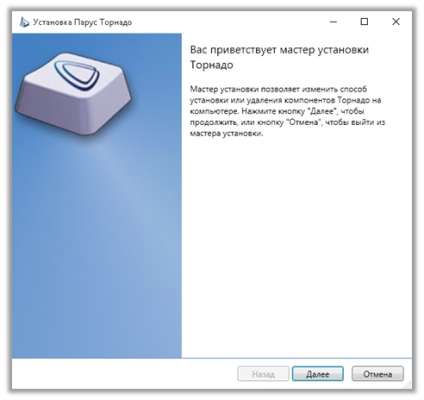
În ecranul de întâmpinare, faceți clic pe Următorul.
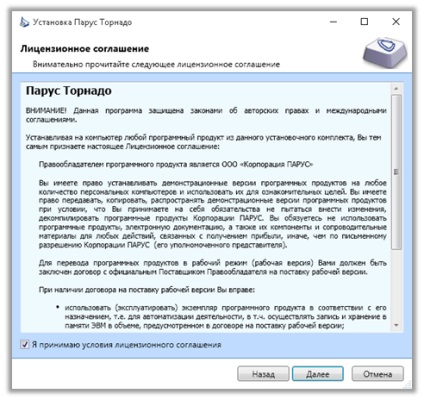
Citiți acordul de licență. Pentru a continua instalarea, trebuie să acceptați acordul și faceți clic pe Următorul.
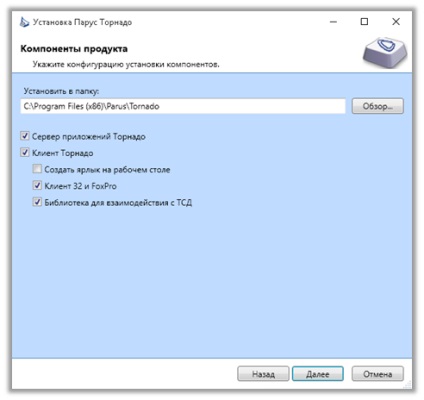
În fereastra Product Components (Componente produs), trebuie să selectați componentele pe care doriți să le instalați pe acest computer. Component Client 32 și FoxPro ar trebui instalate în cazul în care intenționați să începeți să importați date din "Sail 7". Componenta Biblioteca pentru interacțiunea cu TSD este necesară în cazul în care intenționați să lucrați cu terminalul de colectare a datelor (scaner de coduri de bare). Selectați locația componentelor platformei, selectați componentele dorite, apoi faceți clic pe Următorul.
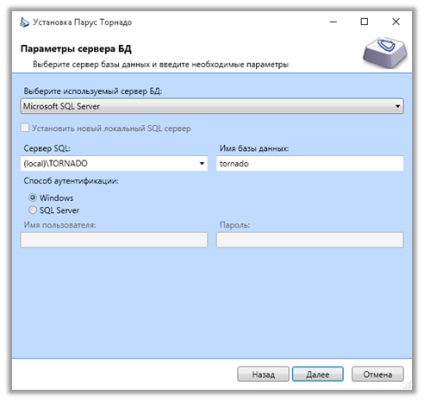
În fereastra Opțiuni de bază de date server, veți fi direcționat către componenta Server de aplicații Tornado. În această fereastră definiți:
- cu care serverul de baze de date serverul de aplicații instalat va funcționa:
- Modul în care serverul de aplicații se va conecta la serverul de bază de date;
- ca baza de date va fi numit.
Se recomandă să instalați un nou server SQL dacă serverul SQL nu este instalat pe acest computer sau serverul SQL instalat nu poate fi utilizat datorită neconcordanței versiunii sau a restricțiilor de licențiere.
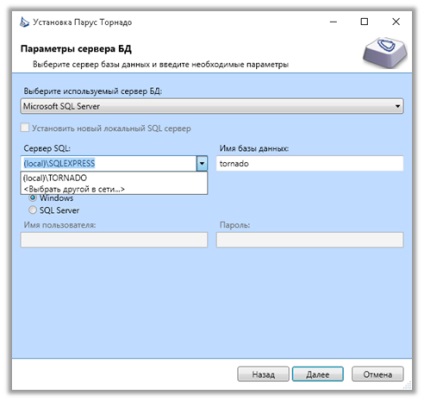
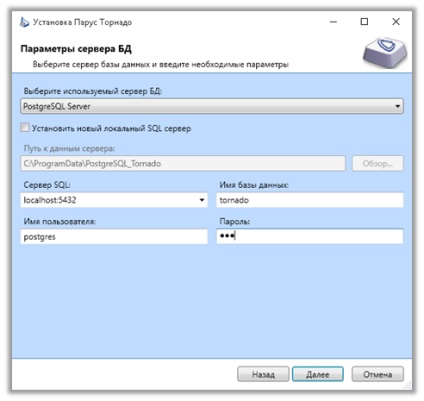
Dacă nu este bifată Instalați noul server SQL local, trebuie să specificați o instanță de lucru a serverului SQL și metoda de conectare cu acesta, precum și (pentru PostgreSQL) numele de utilizator și parola.
Pentru confortul dvs., programul de instalare va încerca să determine serverele SQL disponibile, dar acest lucru nu este întotdeauna posibil. Prin urmare, dacă nu ați găsit serverul de care aveți nevoie în lista serverelor disponibile, introduceți numele manual.
Puteți specifica numele bazei de date în care vor fi stocate informațiile. Dacă specificați o bază de date existentă, programul de instalare va solicita o confirmare suplimentară. Rețineți că instalarea unei platforme într-o bază de date existentă poate deteriora ireversibil datele stocate acolo.
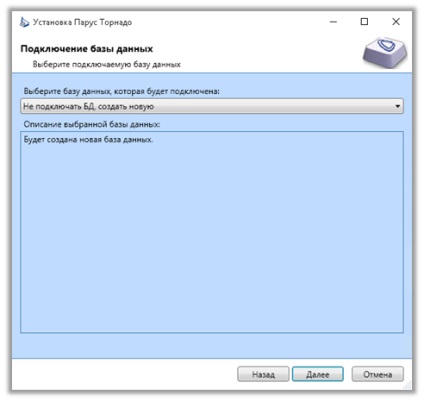
Crearea unei noi baze de date și implementarea tuturor componentelor produsului în acesta este un proces destul de lung, care poate dura până la câteva ore, în funcție de performanța calculatorului și a setului de componente instalate. Prin urmare, pentru a accelera instalarea, este prevăzut un mod în care instalatorul va conecta baza de date gata la serverul de aplicații.
Există o limitare importantă - puteți conecta o bază de date disponibilă numai dacă utilizați un server SQL care rulează pe același computer (server local). Bazele de date gata se găsesc în dosarul de date, situat lângă programul de instalare. Puteți selecta una dintre bazele de date disponibile sau puteți crea o nouă bază de date în timpul procesului de instalare.
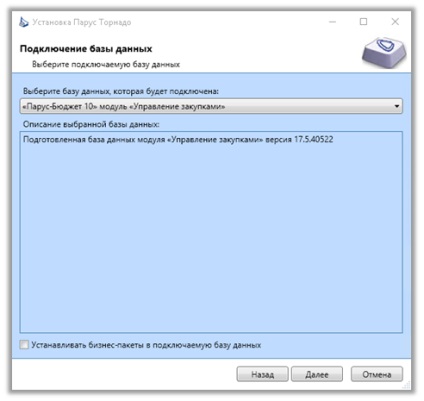
Dacă aveți nevoie să implementați un set de pachete într-o bază de date gata, apoi în caseta de dialog pentru selectarea conexiunii bazei de date, trebuie să bifați caseta Instalare pachete de afaceri în baza de date care urmează să fie conectată. De asemenea, dacă a fost selectat punctul de creare a unei noi baze de date, următorul dialog vă va solicita să alegeți ce pachete să fie implementate. În arbore, făcând clic pe butonul din dreapta al mouse-ului (sau folosind tastatura), puteți apela meniul contextual și puteți marca numai pachetele necesare pentru implementare, precum și pentru a efectua o serie de alte acțiuni:
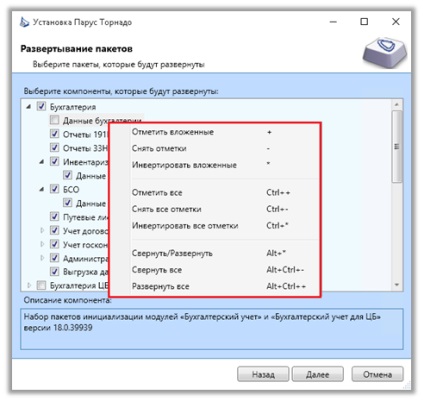
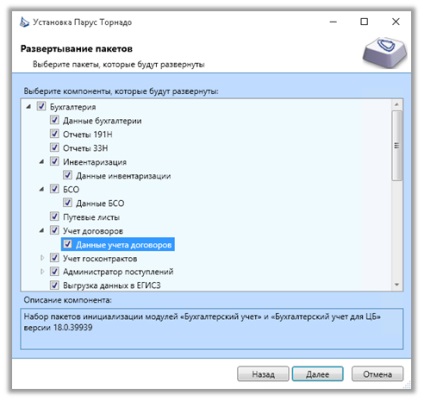
Seturile de pachete sunt preluate din folderul numit pachete, amplasat lângă instalator. Când este instalat într-o nouă bază de date, selectați pachetele de care aveți nevoie pentru a lucra, în orice combinație. Dacă selectați o bază de date terminată, pachetele instalate vor fi marcate automat în listă.
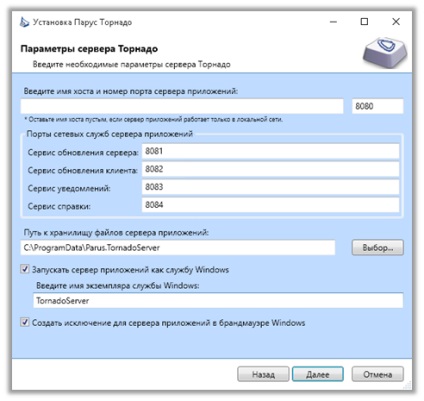
În fereastra Setări server Tornado, puteți defini numerele de port ale serviciilor de rețea care vor fi utilizate de serverul de aplicații pentru a comunica cu aplicația client. Portul de servicii de actualizare este necesar pentru a conecta clientul de actualizare la server și apoi pentru a actualiza serverul. Serviciile de notificare și porturile de actualizare a clientului sunt necesare pentru ca aplicația client să funcționeze, le furnizează clientului serverul pentru primirea notificărilor de serviciu și, respectiv, a capacității de actualizare a clientului. Un port separat este, de asemenea, alocat serviciului de ajutor. Parametru Numele gazdei serverului de aplicații este utilizat dacă serverul de aplicații trebuie să fie accesibil printr-un server proxy. Se recomandă să nu modificați setările în timpul instalării serverului de aplicații.
Calea către depozitul de fișiere al serverului de aplicații indică locația din sistemul în care va fi localizat directorul de stocare a fișierelor de aplicații al serverului de aplicații. Acest câmp trebuie modificat numai dacă mai multe instanțe ale serverului SAIL 10 sunt instalate pe același server fizic.
Programul de instalare poate face o excepție în Paravanul de protecție Windows pentru serverul de aplicații dacă selectați pavilionul corespunzător. De asemenea, programul de configurare poate configura serviciul server de aplicații cu numele serviciului dorit.
Dacă este necesar, acești parametri pot fi modificați ulterior prin rularea serverului de aplicații cu tastele liniei de comandă și a porturilor serviciului de actualizare a serverului și a serviciului de actualizare a clienților în fișierul de configurare.
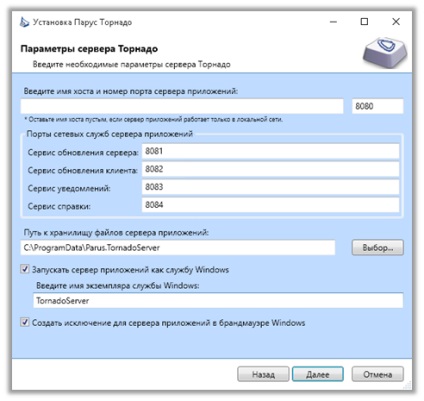
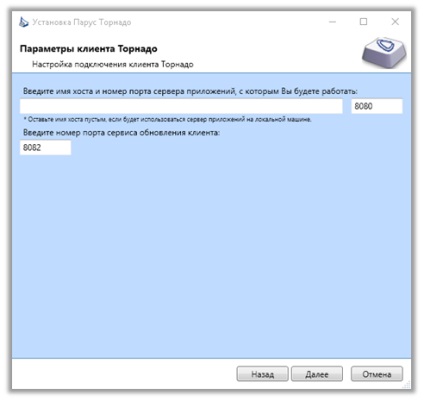
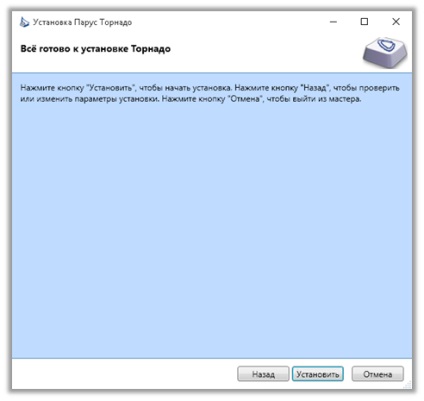
După acești pași, programul de instalare este pregătit să implementeze platforma SAIL 10. Faceți clic pe Instalați pentru a începe instalarea.
Depanarea erorilor de instalare
După instalarea platformei, indiferent de cât de bine a fost finalizată, sunt disponibile fișierele de jurnal, în care puteți vedea informații suplimentare despre instalare sau despre erorile care au apărut în timpul acesteia. Pentru a detecta erorile, puteți utiliza căutarea cuvintelor, cum ar fi excepția sau eroarea.
Caracteristicile instalării pe sistemul de operare Windows Home
Dacă instalați platforma pe un sistem de operare de tip trunchiat, cum ar fi Windows Home, este posibil să apară următoarea eroare:
Nu este posibilă începerea unei sesiuni pentru utilizatorul "COMPUTER \ Guest", deoarece nu aparține grupului de utilizatori ai aplicației "north"
Pentru a lucra în versiunile tăiate de Windows (tip Acasă), este necesar să obțineți utilizatorii și grupurile prin linia de comandă.
Pentru editare - linia de comandă (cmd) în numele administratorului și setați comanda net localgroup, NET USER.
- Adăugați utilizator: NET USER username password / add
- Ștergeți utilizatorul: NET USER username / delete
- Creați grup: net localgroup group_name / add
- Adăugați un utilizator în grup: net localgroup usernamegroup username / add
- Eliminați un utilizator din grup: netgroupgroup net nume_grupă username / delete
- Ștergeți grupul: net localgroup group_name / delete
Articole similare
Trimiteți-le prietenilor: